Обилием социальных сетей и мессенджеров сегодня мало кого удивишь. Вконтакте и Фейсбук, Телеграм и Инстаграм, Вайбер, Ватсап и многие другие инструменты общения прочно вошли в нашу жизнь, став её неотъемлемой, органической частью. Но рынок не стоит на месте, и сегодня я познакомлю вас с приложением Snapchat , которое заслужило фантастическую популярность в США благодаря своим забавным возможностям. Читателя ждёт знакомство с мобильным приложением Snapchat, я расскажу о его функционале и настройках, а также поясню, как пользоваться Снапчатом для создания различных визуальных эффектов.
Snapchat — это приложение для обмена фото и видео, к которым можно добавлять различные текстовые комментарии, визуальные эффекты, применять фильтры и так далее. Одни пользователи называют Snapchat социальной сетью, другие – просто мессенджером с расширенными визуальными возможностями. По-моему же данное приложение – что-то среднее между ними, достаточно нестандартное, но, тем не менее, весьма яркое и привлекательное. Далее я расскажу, как пользоваться Snapchat и создавать с помощью него различные эффекты.
Особенность приложения Снапчат в том, что созданные вами фото и короткие видео (в несколько секунд) не сохраняются в базе мессенджера, а удаляются из неё через несколько секунд. Таким образом, приватность вашей переписки с вашим другом (друзьями) находится в полной сохранности, ну а если кто-то из ваших друзей вдруг захочет сделать скриншот ваших фото — вы тут же об этом узнаете.
Такая возможность «покуражиться и забыть» не оставила равнодушной молодёжную аудиторию США. Больше половины молодых и среднего возраста американцев (до 38 лет) пользуется данным мессенджером, общее ежемесячное количество его пользователей составляет около 150 миллионов человек, а уровень популярность данной программы позволил ей обогнать Twitter. Впечатляет, не правда ли.
Как пользоваться Snapchat
Для того чтобы пользоваться Snapchat нужно скачать его Google Play Market, имеется его версия и для яблока. После загрузки вам необходимо будет пройти регистрацию, подтвердить свой е-мейл и телефонный номер через смс, а потом приложение запросит у вас доступ к вашей телефонной книге, где поищет ваших друзей с уже установленным на их телефонах Снапчатом.

Нажав на какую-то часть снимаемого экрана, мы устанавливаем фокус в данную точку, для получения более качественного изображения.
После фотографирования мы попадаем в режим редактирования фото , где вверху и внизу представлены значки с различными настройками.
- Значок с цифрой 10 позволит выбрать время показа нашего фото на экране собеседника (от 1 до 10 секунды).
- Значок со стрелочкой позволит сохранить наше фото в галерее телефона.
- А плюсик – добавить полученный снап в нашу историю, где полученное фото могут просматривать наши друзья в течение 24 часов.
Вверху предоставлен значок отказа от редактирования и возврат в режим съёмки, значок добавления на изображения множества различных рисунков, значок набора текста в виде буквы «Т», а также карандашик, который позволит выбрать цвет и пальцем нарисовать на фотографии то, что хочется.
Кстати, прокрутив в центре экрана пальцем слева направо и наоборот, вы сможете сменить фильтры, поставить на изображение время и так далее.
Редактирование полученного видео производится схожим образом.
- После завершения редактирования жмём на стрелочку справа и переходим в меню выбора собеседника для отправления.
- Ставим галочку и жмём белую стрелку внизу. Когда собеседник получит наше фото или видео приложение оповестит нас об этом.
- Если же снап придёт к нам, мы увидим количество полученных снапов в иконке слева снизу, в виде квадратика.
- Чтобы открыть снапы нам нужно будет кликнуть на неё, и начать просмотр.
Мессенджер также обладает возможностью видео общения. Перейдите в режим чата, нажав соответствующую иконку внизу, выберите собеседника, а затем нажмите синий круг в нижнем углу. Если ваш собеседник тоже нажмёт на такой же круг — начнётся видеочат.
Как в Snapchat сделать эффекты
Как уже упоминалось, в опции редактирования полученного фото и видео в Снапчат можно добавлять текст и различные рисунки, при этом можно варьировать их размер с помощью движений пальцев. Также с помощью движений пальцем слева направо и наоборот можно применять к изображению различные фильтры, установить время и так далее.

В более поздних версиях телефонов с достаточной новой Android 5.0 и выше доступна возможность работы с линзами (Lenses). Когда вы находитесь в режиме селфи удерживайте палец на своём лице, и через пару секунд вы увидите на своём изображении каркасную сетку. Нажав на опцию «линзы» внизу экрана вы получите доступ к различным забавным визуальным эффектам.
Как в Snapchat сделать собаку
Линзы в Снапчат позволяют делать различные забавные фотографии, к примеру, вы можете покрасоваться с мордочкой собаки. Алгоритм описан выше – перейдите в режим фронтальной камеры, нажмите на своё лицо и дождитесь появления сеточки, а затем выберите линзу с собачкой внизу.
Как пользоваться Снапчатом чтобы сделать собаку, можно посмотреть на видео:
Не забудьте, что эти эффекты доступны преимущественно для телефонов со свежей версией Андроид.
Как в Snapchat сделать радугу изо рта
Сделать радугу со рта в Snapchat также просто, как и собачку. Выберите режим селфи, нажмите на своё изображение пальчиком, подержите так несколько секунд пока пройдёт сканирование, а затем выберите линзу с радугой изо рта.
Как пользоваться Snapchat для того чтобы сделать эффект радугу изо рта, можно посмотреть на видео:
Почему Снапчат набирает популярность
Никаких следов. Именно в этом основная причина популярности пользования Снапчатом. Вы можете использовать приложение для сексуального флирта с множеством откровенным фото, можете баловать собеседника самыми пикантными фотографиями, и через пару секунд после просмотра от ваших фото не останется и следа. Вы сами указываете время, после истечения которого, ваше фото автоматически удаляется из переписки.
Хотите показать собеседнику фото на протяжении 2 секунд – снимаете себя в Снапчат, указываете в настройках фото 2 секунды, собеседник получает ваше фото, просматривает 2 секунды и вуаля – фото навсегда исчезло из переписки. Вы можете просто веселиться с друзьями, снимать всякие шутки и приколы, делать сумасшедшие фото и видео, и назавтра забыть обо всём этом, как и не бывало.
С таким удобством родителям подростков намного тяжелее отслеживать особенности жизни своих чад, а те и рады пользоваться моментом. Популярность мессенджера растёт день ото дня, на него обратили внимание такие гиганты медиаиндустрии как MTV, AFP, VOX и BuzzFeed, более того, там работает даже Playboy. То ли ещё будет.
Заключение
Snapchat – это классное приложение, совмещающее в себе функционал социальной сети и мессенджера. Его огромная популярность за рубежом и интересные возможности позволяют надеяться, что когда-то он будет по достоинству оценён и отечественными пользователями. Если вы не ещё не пользовались Снапчатом – попробуйте его в деле, вы обязательно оцените всё богатство отличного функционала.
Вконтакте
Чтобы делать рожицы в Снапчат, не нужно прилагать много усилий. Достаточно узнать один раз, какова должна быть последовательность действий, и вы сможете свободно пользоваться этим приложением для интересного общения.
Что делать?
Вы загрузили и установили Snapchat, но не знаете, как разнообразить общение в этой сети, а именно, как добавить рожицы (их еще называют: мордочки, эффекты, линзы, Lenses)? Это делается так:
1. Откройте Snapchat.
2. Выберете фронтальную камеру (переднюю).
3. Вы увидите снимаемое лицо на экране смартфона (держите камеру так, чтобы отразилось все лицо полностью). Зажмите на нем любую область пальцем и не отпускайте пару секунд, тогда появится своеобразная «сеточка». Если она не появилась, нужно найти место с хорошим освещением. Дело в том, что для сканирования программой вашего лица хорошая освещенность - необходимый элемент.
4. Теперь отпустите палец, и появится целый ряд «смайликов», изображающих разные виды линз. Путем прокручивания вправо или влево можно выбирать ту или иную линзу. Когда одна из них оказывается в результате такой прокрутки в центре, значит, именно она будет активна в данный момент.
5. После выбора маски нажмите центральный нижний круг для фото (он имеет вид выбранной вами линзы) или зажмите его для создания маленького видео.
Помните, что для некоторых эффектов предусмотрены дополнительные функционалы. Например, вы сфоткали себя в виде собачки. Теперь при открытии рта собачка высунет язык. Об этом появится соответствующая надпись на экране вашего смартфона. При съемке видео маска двигается и меняется вместе с вашими движениями.

Если вы сделали фото, а не видео, не забудьте выбрать количество секунд , на протяжении которых будет происходить демонстрация вашего шедевра. Для этого в появившемся внизу круге с цифрой выберите нужную.
Ограничения в работе с линзами
К сожалению, находясь в Снапчате, вы не сможете воспользоваться эффектами (линзами) на следующих смартфонах:
- Айфон 4 и 4S.
- Андроид любой версии, которая была выпущена ранее «Android 4.3».
- Айпад 2.
Получается, если у вас, например, Iphone 4, вы столкнетесь с тем, что в приложении нет рожиц. На всякий случай перед началом использования линз обновите версию Снапчата до последней.
Где находится переключатель с одной камеры на другую?
Как переключиться на фронтальную или основную камеру? Очень просто.
Первый способ
Зайдите в Снапчат и увидите сверху справа значок переключения между камерами. Он выглядит как смешная рожица, вокруг которой «крутятся стрелочки». Нажав (тапнув пальцем) на этом значке, вы можете сделать активной ту или иную камеру.
Второй способ
Выполните двойной клик по экрану (дважды щелкните).

Особая линза
В приложении есть такая линза, которая называется «День рождения». Она не доступна в любое время, а активируется только в день рождения одного из ваших друзей или тогда, когда вы сами отмечаете День рождения. Когда настает эта дата, возле никнейма именинника появляется изображение торта. Если щелкнуть по нему, откроется доступ к линзе.
Почему пользователи так любят использовать новые линзы, появляющиеся каждый день? Потому что это весело и интересно! Попробуйте и вы!
Хоть приложение Снэпчат довольно простое и нетребовательное к ресурсам мобильного устройства, в нем есть определенные ограничения. Из-за них могут возникнуть трудности и проблемы с корректной . Рассмотрим случаи, в которых Snapchat не распознает лицо, не работают линзы и прочие неприятные неисправности.
Несовместимость устройства и Снапчат
Стоит уточнить, что не на всех смартфонах под и Андроид запускается и корректно отображает все эффекты приложения Snapchat.
Телефон от компании Apple должен быть не старше поколения 4S, иначе мессенджер может вовсе не начать работать. Для устройств под все несколько сложнее. Для корректной работы большинства эффектов Snapchat вам придется проверить версию – она должна быть не младше версии 5.0.5.
Если ваш телефон не соответствует вышеописанным параметрам и наблюдаются проблемы с эффектами в Снапчат, то поможет только смена устройства на более современное. Иначе Снапчат не будет работать стабильно.
Почему сервис не находит лицо?
В этой проблеме может быть виновата камера телефона (которая плохо работает) или условия, в которых делает снимок или записывается видео. Дело в том, что для сканирования лица в Снапчат качество изображения должно быть четким, с хорошим освещением. Для этого вам потребуется камера не хуже, чем 5Мп и, желательно, с автофокусом.
Почему нет фильтров в Snapchat?
Если вам вчера приглянулся один , а сегодня вы его не нашли, то не спешите паниковать. Дело в том, что разработчики постоянно работают над проектом, стараются разнообразить контент приложения и меняют набор фильтров ежедневно. Поэтому последите за набором эффектов пару дней, и вскоре вы там обнаружите ваш любимый.
Если эффекты накладываются на фотографию, но отображают неправильную информацию (гео-эффекты и эффекты данных), то вам необходимо покопаться в настройках Snapchat.
Если у вас не работают линзы, то, опять же, проверьте совместимость вашего устройства со Snapchat. Попробуйте перезапустить приложение Snapchat или установить его заново. Также проверьте, включены ли автоматические обновления в настройках Play Market или App Store (в зависимости от операционной системы). Создатели постоянно улучшают и обновляют сервис, поэтому вы могли упустить важные изменения или патч, отключив автоматическое обновление. Информацию о том, как попасть в меню настроек Снапчат, вы можете найти в соседних статьях. В разделе «Полезные сервисы» нажмите кнопку «Настроить». В открывшемся меню поставьте галку напротив пункта «Фильтры». Теперь Все геофильтры и фильтры данных должны работать корректно и отображать правильную информацию.
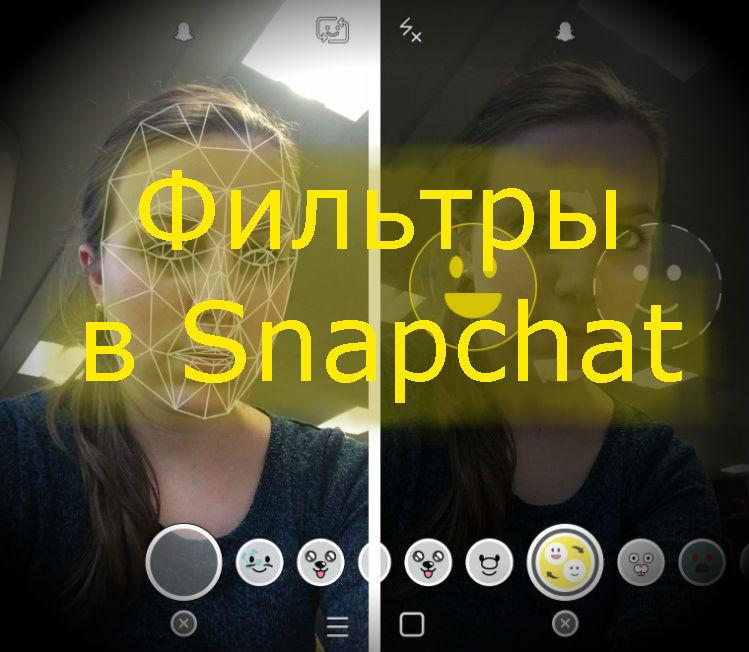
Почему нет радуги в Снапчат?
Чтобы заставить корректно работать некоторые линзы, вам необходимо изменять эмоции и мимику лица. В некоторых случаях Снапчат сам попросит вас об этом. То же самое и с эффектом радуги. Для появления этой линзы вам необходимо открыть рот, как это показано на скриншоте. Теперь вы знаете, почему в Снапчате нет рожиц и что необходимо сделать для их исправного отображения на экране вашего устройства.
Каждый год появляется с десяток относительно популярных социальных сетей. Большинство исчезает практически сразу, так и не прижившись и не найдя отклика в сердцах пользователей. Но хоть парочка остается на относительно долгое время, пополняя и без того длинный список самых посещаемых порталов. В число «закрепившихся» попал и снепчат, и уже сегодня миллионы пользователей по всему миру хотят узнать, как в снепчате делать рожицы, и зачем вообще нужен этот сервис.
Что такое снепчат?
Снепчат представляет собой социальную сеть, но не в классическом для нас понимании:
- Регистрация с телефонов и планшетов, сидеть в ней с ноутбука или компьютера - бессмысленно.
- О собственной странице, стенке и репостах можно забыть, здесь все немного иначе.
- Общения с друзьями базируется на обмене фотографиями и короткими видеозаписями.
- Все фото и видео удаляются сразу же после просмотра, что открывает новые горизонты для своеобразного «творчества». Человека можно удивить чем угодно, а уже через 3 секунды не буде никакой фотографии или видео.
- Долгих диалогов не выйдет, чисто текстовые сообщения в принципе не предусмотрены, но на картинках можно печатать, поверх изображения.
Идеальный сервис для обмена селфи любого содержания. Что еще удобней - никто на всеобщее обозрение ваши фотографии выставить не сможет, даже при всем желании. Но вот для полноценного общения этого сервиса определенно будет недостаточно. Только чтобы поразвлечься и посмеяться со старыми знакомыми.

Как фоткаться в снепчате?
Делать фотографии при помощи этого сервиса совсем несложно:
- Скачайте приложение в маркете или Эппсторе.
- Установите на свое устройство и пройдите простую процедуру регистрации.
- Запустите снепчат.
- Переключитесь на фронтальную камеру, нажав на значок «камеры» на экране.
- Нажмите на кружок, расположенный снизу по центру экрана.
- Все, фото готово.
Одиночное нажатие позволит сделать фотографию, а если зажать кружок - начнется сниматься видео. К сожалению, или к счастью, продолжительность записи ограничена всего 10 секундами. На видео, как и на фото, можно наложить любые спецэффекты, доступные в приложении. Пересланную съемку можно посмотреть только один раз , после этого запись автоматически удаляется.

Просто делать фотографии при помощи этого сервиса бессмысленно. Есть встроенная камера и множество приложений для телефона и планшета, заточенных чисто под селфи. Вся «фишка» в доступных эффектах, которые могут изменить ваше лицо до неузнаваемости и заставить друзей еще долго вспоминать удачную шутку.
К сожалению, многие эффекты поддерживаются только последними моделями продукции Apple и лишь самыми свежими версиями Android.

Как в снепчате делать собачку?
Чтобы показать всем друзьям свое преобразившееся до неузнаваемости за счет анимации лицо, достаточно:
- Запустить приложение.
- Выбрать фронтальную камеру.
- Зажать на сенсоре изображение своего лица, подождать пару секунд.
- Удостовериться, что на экране появилась сетка, началось сканирование лица.
- По завершению процесса снизу появится не меньше 10 вариантов «линз».
- Выбирайте тот, что похож на собаку и получите анимацию в виде носа и ушек.
- Чтобы в таком состоянии сфотографировать себя - один раз нажмите на уже знакомый кружок. Хотите сделать видео - зажмите и удерживайте.
Некоторые анимации доступны бесплатно, за остальные предложат заплатить символическую сумму. Стоит оно того или нет - решать уже вам. Сервис действительно забавный, особенно если нечего делать на скучной лекции или хочется чем-то удивить знакомых. Но рано или поздно все возможности этой социальной сети успеют надоесть. И скорее рано, чем поздно.

Как добавить смайлы в снепчате?
Помимо фото и видео с разными рожицами, можно накладывать на изображение смайлики, об этом не все знают:
- Сделайте фотографию, использую уже имеющиеся инструкции.
- В появившемся окне в правом верхнем углу будут три значка - карандаш, буква «T» и иконка стикера.
- Нажимаете на третью, крайнюю слева иконку стикера.
- В открывшемся фрейме выбираете любой понравившийся смайлик, перемещаете его на само фото или картинку.
- При помощи указательного и большого пальца уменьшаете или увеличиваете размер самого смайла, приближая и удаляя.
Смайлики представлены классическими наборами, но можно найти что-то интересное. Или хотя бы удивить друзей, которые не знают, как добавлять улыбающиеся рожицы к фотографиям. Чисто технически, никаких ограничений на количество добавленных смайлов нет, но лучше оставить хоть часть исходного изображения, чтобы собеседник понял, в чем вообще смысл полученной картинки.
Выбрав один из двух оставшихся значков на изображение можно поместить текст или начать рисовать на нем что-то. Конечно, в фотошопе или любом другом графическом редакторе больше возможностей, но это уже хоть что-то.

Что можно делать в снепчате?
- Делать свои фото и видео в один клик. Достаточно нажать на круг в нижней части экрана. Одно нажатие - фото, зажатие - видео.
- Добавлять на фото смайлики , текст и рисунки. Достаточно выбрать одну из трех иконок в правом верхнем углу.
- Использовать анимацию. Чтобы изменить свой вид до неузнаваемости - выберите фронтальную камеру, нажав на значок камеры на экране. Зажмите изображение лица на дисплее, дождитесь завершения сканирования. Выберите один из специальных фильтров снизу. Фотографируйте или снимайте себя в измененном виде.
- Отправляйте все полученные результаты своим друзьям и знакомым, которые уже пользуются снепчатом.
Чтобы быстро освоиться в сервисе, достаточно прочитать парочку статей и рекомендаций, на это уйдет не больше десяти минут. Сам снепчат не слишком понятен для нового пользователя, так что на самостоятельные поиски нужных функций может уйти много времени.
Если друзья еще не знают, как в снепчате делать рожицы, значит, пришло самое время удивить их новыми фотографиями. Пусть удивляются морде панды или лисиным ушкам на фото.

Видео о смешных рожицах в Snapchat
В этом ролике Настя покажет, как она делает несколько смешных рожиц в нынче популярном приложении «Снэпчат»:
В приложении Snapchat представлено множество различных эффектов и фильтров, которые можно применять не только к фотографиям, но и видеозаписям. В данной статье речь пойдет о линзах, которые накладывают на изображения фильтры в интерактивном режиме. Также разберемся, как в Снэпчат сделать радугу.
Как пользоваться Snapchat?
После того, как вы установили приложение на свое , откройте его. На главном экране вам сразу же предоставляется возможность сфотографировать себя или другого человека с помощью фронтальной или основной камеры, либо записать короткий видеоролик до 15 секунд. Сделать это можно, нажав на круг внизу экрана. Одно нажатие позволит . Если подержать палец подольше, то можно . После этого вам откроется доступ ко всем эффектам и фильтрам, которые имеются в приложении. Если вы уже знаете, как , то переходите к информации ниже.
Где включить линзы?
Интересующий нас эффект находится в разделе «линзы». Для того, чтобы воспользоваться ими, вам необходимо нажать на изображение вашего лица на экране и немного подержать палец. Программа просканирует фотографию и пометит контуры и черты лица сеткой из белых линий. Это значит, что теперь можно накладывать фильтры. Теперь разберемся, как в Снапчате сделать радугу изо рта.
Наверное, все пользователи интернета видели изображения с вытекающей радугой изо рта человека. Именно такие творения можно создать с помощью Снапчат. Чтобы пустить радугу, вам необходимо найти нужный фильтр ниже в полосе выбора линз, как отмечено на скриншоте. Радуга для Snapchat – оригинальный способ преобразить свою фотографию до неузнаваемости.

Стоит отметить, что программа может попросить вас внести некоторые изменения в мимике. В этом заключается фишка программы. Она позволяет в интерактивном режиме с сервисом заниматься редактированием фотографий и видео.
Эти эффекты доступны на Андроид и iOS. Для использования программы не старше поколения 4S. поддерживают линзы, начиная с версии 5.0.5. Сделать радугу в Снэпчат, отправить другу или загрузить в социальную сеть – все это займет не более пары минут, зато поднимет настроение вам и вашим знакомым в списке друзей Snapchat.
